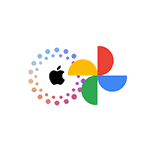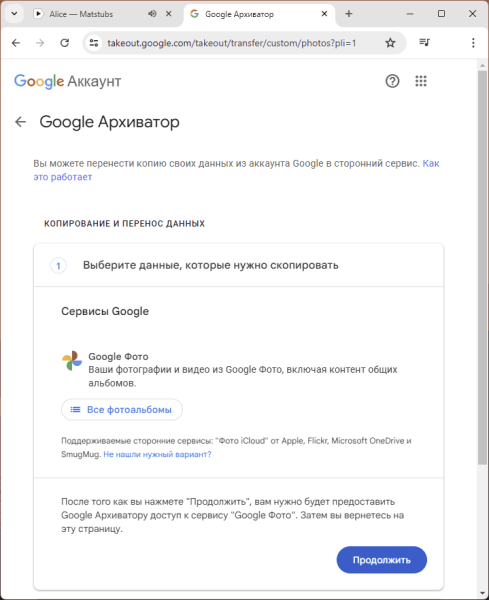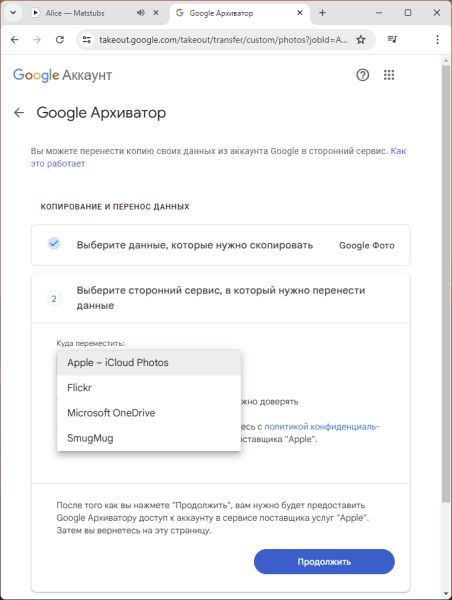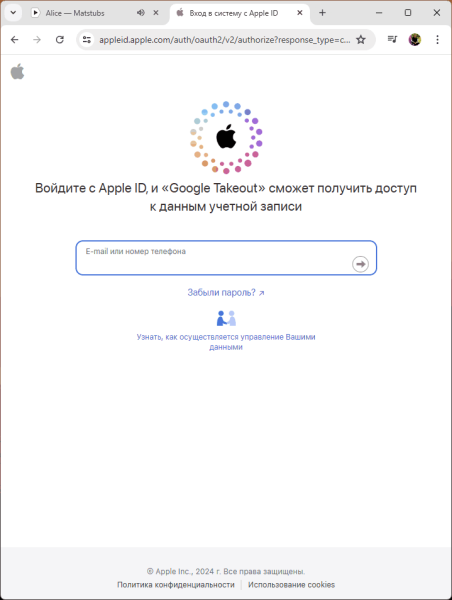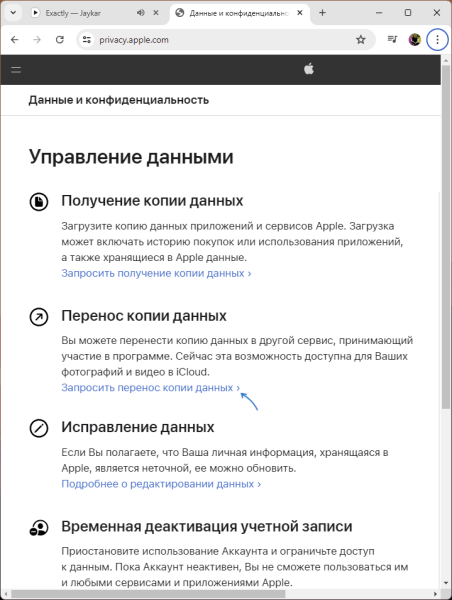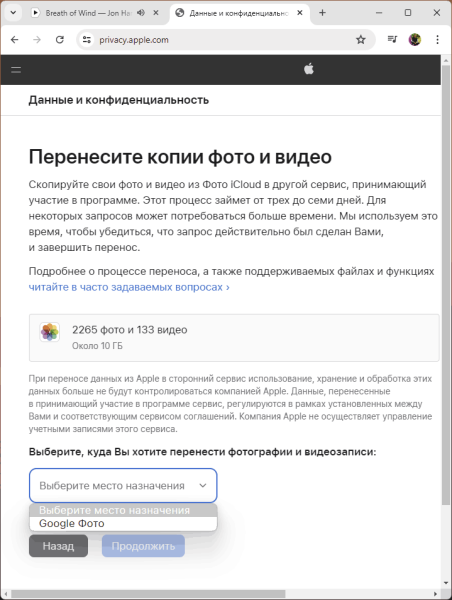С недавних пор инструмент «Google архиватор» стал поддерживать перенос фото, хранящихся в Google Photos в iCloud. В свою очередь, возможность переноса из iCloud в Google Photo существует уже достаточно давно.
В этой простой инструкции о том, где найти необходимые возможности, если вам требуется перенести ваши фото и видео между Google Photo из iCloud не вручную, а в автоматическом режиме, без необходимости что-то самостоятельно копировать, скачивать и выгружать.
Google Архиватор
Если вам требуется выполнить перенос (точнее — копирование, поскольку фото и видео в Google Фото никуда не исчезнут) из фотографий Google в iCloud, шаги будут следующими (выполнять можно как с компьютера, так и с телефона):
- Перейдите в Google архиватор (Google Takeout) по ссылке https://takeout.google.com/takeout/transfer/custom/photos
- При необходимости введите данные для входа, если нужно — выберите отдельные альбомы для переноса (по умолчанию будет перенесено всё содержимое Google Photo) и нажмите «Продолжить».
- В поле «Куда переместить» выберите «Apple — iCloud Photos» и нажмите «Продолжить».
- Введите данные для входа в учетную запись Apple ID и подтвердите доступ для приложения Google Takeout.
Останется дождаться завершения копирования фотографий из Google Фото, оно может занять несколько дней, по завершении вы получите письмо (на почту учетной записи Google).
Учитывайте следующие нюансы при копировании фото:
- В целевом расположении должно быть не меньше места, чем объем фото и видео, которые копируются.
- Фото и видео из «Личная папка» не переносятся, сначала потребуется перенести их в другое доступное расположение.
- Элементы из корзины Google Фото перенесены не будут, их сначала следует восстановить.
- Фото и видео, которые уже были в iCloud никуда не исчезнут, элементы, которые находились в Google Фото также останутся там — это не перенос с удалением, а копирование.
- В качестве поддерживаемых форматов на официальном сайте указаны: фото — .jpg, .png, .gif, .webp, .avif и большинство форматов RAW. Видео — .mp4, .mov, .m4v, .mpg, mkv, .mod, .mmv, avi, .divx, .tod, .wmv, .asf, .3gp, .3g2, .m2t, .m2ts, .mts
Управление данными Apple
При необходимости скопировать фото и видео в обратном направлении — из iCloud в Google Фото, используйте следующие шаги:
- Перейдите на страницу «Данные и конфиденциальность» на сайте Apple — https://privacy.apple.com/ и зайдите с вашей учётной записью Apple ID.
- В пункте «Перенос копии данных» нажмите «Запросить перенос копии данных».
- Убедитесь, что объем переносимых данных не превышает объема вашего хранилища Google, и выберите «Google Фото» в поле «Выберите место назначения».
- Нажмите «Продолжить», войдите в учётную запись Google, разрешите доступ и подтвердите начало переноса.
Дождитесь завершения копирования копии ваших фото и видео, которое может занять несколько дней. Все нюансы переноса, упомянутые в предыдущем разделе, за исключением форматов (с ними не ясно, а официальной информации на тему не нашел) актуальны и для этого, но есть дополнительные:
- Live Photo переносятся как простые фотографии, если фотография имеет историю редактирования, будет скопирован только итоговый вариант (без возможности отмены сделанных вами изменений).
- Если фотографии организованы в альбомы, при копировании в Google Фото они также окажутся в альбомах. Видео, организованные по альбомам, после переноса не будут находиться в альбомах.
- Несохраненные «Воспоминания» из iCloud не копируются.